最新宏:把excel中多个单元格的内容合并到一个单元格
【最新精选】EXCEL如何批量合并单元格内容

EXCEL如何批量合并单元格内容(方法三种)方法一:CONCA TENATE( )函数可将多个单元格的文本合并到一个单元格中:1、选定需要合并的单元格,如(A1,B1,C1);2、在D1单元格中输入公式:=CONCA TENATE(A1,B1,C1),见(图1)。
3、再次选中D1单元格,移动鼠标见(图2),当鼠标形状变成黑色实心十字时(即利用“填充柄”将上述公式复制到D列下面的单元格中),然后按住鼠标左键向下拖动,这样A、B、C列的内容即被合并到D列对应的单元格中,见(图3)。
3、选中D列,执行“复制”操作,然后再次选中D列,执行“编辑→选择性粘贴”命令,打开“选择性粘贴”对话框,选中其中的“数值”选项,见(图5)。
按下“确定”按钮,D列的内容就是合并后的结果,而不是公式,见(图4)、(图6)。
(图1)(图2)(图3)(图4)(图5)(图6)------------------方法二:将表格内容复制→粘贴到记事本中,再复制→粘贴到word中,在菜单栏打开“编辑”下拉菜单中的“替换”菜单→在“查找和替换”窗口中,点击“常规”按钮→点击“特殊字符”→在“查找内容”框中点击两下空格按钮→在“特殊字符”按钮的菜单中,点击“空白区域(W)”;在“替换为”框中,点击“不间断空格(S)”→点击“全部替换”即可。
最后将内容复制到excel内。
------------------方法三:补充一个更好的公式:=PHONETIC(A1:C1) 或者=PHONETIC(A1:F1),就是说中间的单元格可省略了!(图7)(图8)同样记住要完成:执行“复制”操作,然后再次选中D列,执行“编辑→选择性粘贴”命令,打开“选择性粘贴”对话框,选中其中的“数值”选项,按下“确定”按钮,D列的内容就是合并后的结果,而不是公式,见(图5)、(图6)。
编辑:jqsyok 2010-5-6修改【附加总结类文档一篇,不需要的朋友可以下载后编辑删除,谢谢】2015年文化馆个人工作总结在XXXX年X月,本人从XXXX学院毕业,来到了实现我梦想的舞台--XX区文化馆工作。
Excel合并单元格数据的多种方法总有一个适合你
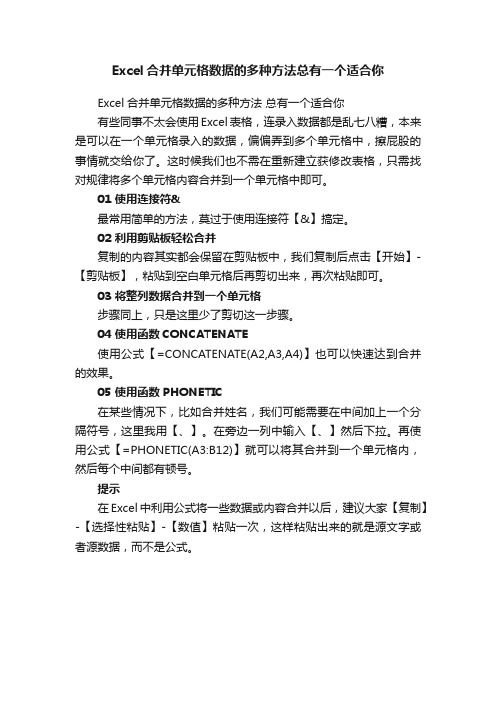
Excel合并单元格数据的多种方法总有一个适合你
Excel合并单元格数据的多种方法总有一个适合你
有些同事不太会使用Excel表格,连录入数据都是乱七八糟,本来是可以在一个单元格录入的数据,偏偏弄到多个单元格中,擦屁股的事情就交给你了。
这时候我们也不需在重新建立获修改表格,只需找对规律将多个单元格内容合并到一个单元格中即可。
01 使用连接符&
最常用简单的方法,莫过于使用连接符【&】搞定。
02 利用剪贴板轻松合并
复制的内容其实都会保留在剪贴板中,我们复制后点击【开始】-【剪贴板】,粘贴到空白单元格后再剪切出来,再次粘贴即可。
03 将整列数据合并到一个单元格
步骤同上,只是这里少了剪切这一步骤。
04 使用函数CONCATENATE
使用公式【=CONCATENATE(A2,A3,A4)】也可以快速达到合并的效果。
05 使用函数PHONETIC
在某些情况下,比如合并姓名,我们可能需要在中间加上一个分隔符号,这里我用【、】。
在旁边一列中输入【、】然后下拉。
再使用公式【=PHONETIC(A3:B12)】就可以将其合并到一个单元格内,然后每个中间都有顿号。
提示
在Excel中利用公式将一些数据或内容合并以后,建议大家【复制】-【选择性粘贴】-【数值】粘贴一次,这样粘贴出来的就是源文字或者源数据,而不是公式。
excel vba 合并单元格内容

excel vba 合并单元格内容摘要:1.引言:介绍Excel VBA 合并单元格内容的背景和需求2.方法一:使用VBA 代码实现单元格内容的合并3.方法二:使用公式实现单元格内容的合并4.结论:总结两种方法的优缺点及适用场景正文:引言:在Excel 中,有时我们需要将多个单元格的内容合并到一个单元格中,以便于查看和分析数据。
通过Excel VBA 编程,我们可以实现这一功能。
本文将介绍两种方法:使用VBA 代码和使用公式来实现单元格内容的合并。
方法一:使用VBA 代码实现单元格内容的合并1.打开Excel,按Alt+F11 键,打开VBA 编辑器。
2.单击“插入”菜单,选择“模块”,在新模块中输入以下代码:```vbaSub 合并单元格内容()Dim ws As WorksheetDim rng As RangeDim cell As RangeDim mergedText As StringSet ws = ThisWorkbook.Worksheets("Sheet1") "将"Sheet1"替换为你需要操作的工作表名称Set rng = ws.Range("A1:C3") "将"A1:C3"替换为你需要合并的单元格范围For Each cell In rngmergedText = mergedText & cell.ValueNext cellws.Range("D1").Value = mergedTextEnd Sub```3.关闭VBA 编辑器,返回Excel,按Alt+F8 键,选择“合并单元格内容”子程序,然后点击“运行”。
4.程序会将指定范围内的单元格内容合并到D1 单元格中。
方法二:使用公式实现单元格内容的合并1.假设我们需要合并A1、A2 和A3 单元格的内容,在B1 单元格中输入以下公式:```=A1 & CHAR(10) & A2 & CHAR(10) & A3```2.按Enter 键,A1、A2 和A3 单元格的内容将会合并到B1 单元格中,并以换行符(CHAR(10))分隔。
单元格如何合并内容

单元格如何合并内容
在Excel中,合并单元格内容的方法有多种,以下是一些常见的方法:
一、直接合并内容
1.选中需要合并的单元格。
2.在菜单栏中点击【合并后居中】按钮,即可将选中的单元格合并成一个单元格。
3.在合并单元格中输入需要的内容。
二、调整行高列宽
1.选中需要调整行高列宽的单元格。
2.在菜单栏中点击【格式】按钮,选择【行高】和【列宽】。
3.在弹出的对话框中输入需要的高度和宽度值,点击【确定】即可。
三、格式设置
1.选中需要格式设置的单元格。
2.在菜单栏中点击【格式】按钮,选择【单元格格式】。
3.在弹出的对话框中可以对字体、边框、填充等进行设置,完成设置后点击【确定】即可。
四、数据处理
1.选中需要处理的单元格。
2.在菜单栏中点击【数据】按钮,选择【排序】、【筛选】等操作进行数据处理。
3.根据需要设置相应的选项和参数,完成数据处理。
五、图表插入
1.选中需要插入图表的数据。
2.在菜单栏中点击【插入】按钮,选择【图表】。
3.在弹出的对话框中选择需要插入的图表类型,设置相应的参数,点击【确定】即可插入图表。
Excel如何合并多个单元格内容到一个单元格

Excel如何合并多个单元格内容到一个单元格
需要将excel中的多个单元格内容合并到一个单元格中,以下有三种方法,供大家在不同情况下选择参考。
材料/工具
Excel
方法
•1
方法一:针对连续单元格,利用函数PHONETIC,选择你要合并的多个区域,回车之后即可
•2
方法二:针对连续单元格且在同一列,将放置多个单元格合并内容的第一个单元格的列拉宽(参考下图的O列)选中需要合并的单元格内容之后,点击填充-两端对齐即可。
•3
方法三:选中需要合并多个单元格的内容,点击开始-剪贴板的右下箭头,显示剪贴板。
“双击”一个空白单元格(放置合并后的内容),点击剪贴板的中刚才复制的内容即可。
END。
excel多个单元格内容合并到一个单元
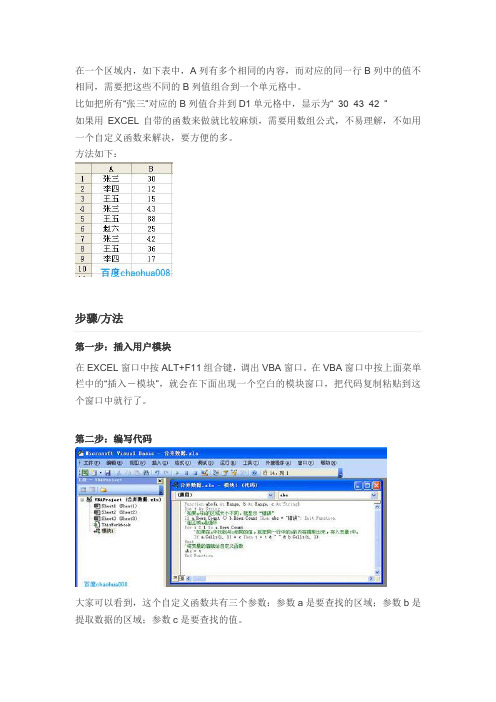
在一个区域内,如下表中,A列有多个相同的内容,而对应的同一行B列中的值不相同,需要把这些不同的B列值组合到一个单元格中。
比如把所有“张三”对应的B列值合并到D1单元格中,显示为“ 30 43 42 ”如果用EXCEL自带的函数来做就比较麻烦,需要用数组公式,不易理解,不如用一个自定义函数来解决,要方便的多。
方法如下:步骤/方法第一步:插入用户模块在EXCEL窗口中按ALT+F11组合键,调出VBA窗口。
在VBA窗口中按上面菜单栏中的“插入-模块”,就会在下面出现一个空白的模块窗口,把代码复制粘贴到这个窗口中就行了。
第二步:编写代码大家可以看到,这个自定义函数共有三个参数:参数a是要查找的区域;参数b是提取数据的区域;参数c是要查找的值。
此时自定义函数就做好了,代码很简单,已经做了注释。
Function abc(a As Range, b As Range, c As String)Dim t As String'如果a与b的区域大小不同,就显示“错误”If a.Rows.Count <> b.Rows.Count Then abc = "错误": Exit Function'在区域a是循环For i = 1 To a.Rows.Count'如果在a中找到与c相同的值,就把同一行中的b的内容提取出来,存入变量t中。
If a.Cells(i, 1) = c Then t = t & " " & b.Cells(i, 1)Next'将变量的值赋给自定义函数abc = tEnd Function第三步:使用下面我们就可以使用它了。
回到EXCEL窗口,在D1单元格中输入公式=abc($A$1:$A$9,$B$1:$B$9,A1)按回车键后,马上显示出结果30 43 42。
最新宏:把excel中多个单元格的内容合并到一个单元格
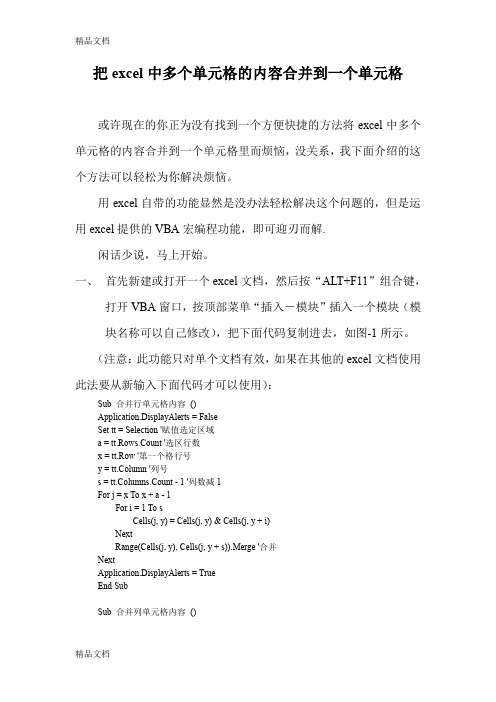
把excel中多个单元格的内容合并到一个单元格或许现在的你正为没有找到一个方便快捷的方法将excel中多个单元格的内容合并到一个单元格里而烦恼,没关系,我下面介绍的这个方法可以轻松为你解决烦恼。
用excel自带的功能显然是没办法轻松解决这个问题的,但是运用excel提供的VBA宏编程功能,即可迎刃而解.闲话少说,马上开始。
一、首先新建或打开一个excel文档,然后按“ALT+F11”组合键,打开VBA窗口,按顶部菜单“插入-模块”插入一个模块(模块名称可以自己修改),把下面代码复制进去,如图-1所示。
(注意:此功能只对单个文档有效,如果在其他的excel文档使用此法要从新输入下面代码才可以使用):Sub 合并行单元格内容()Application.DisplayAlerts = FalseSet tt = Selection '赋值选定区域a = tt.Rows.Count '选区行数x = tt.Row '第一个格行号y = tt.Column '列号s = tt.Columns.Count - 1 '列数减1For j = x To x + a - 1For i = 1 To sCells(j, y) = Cells(j, y) & Cells(j, y + i)NextRange(Cells(j, y), Cells(j, y + s)).Merge '合并NextApplication.DisplayAlerts = TrueEnd SubSub 合并列单元格内容()t = ""Set tt = Selectionx = tt.Row '第一个格行号y = tt.Column '列号For Each a In Selectiont = t & a.Valuea.Value = ""NextCells(x, y) = tSelection.MergeSelection.WrapText = True '自动换行End Sub图-1二、复制好后,关闭这个窗口,回到EXCEL,选择你要合并内容的单元格,再按AIT+F8调用程序,点执行即可!过程如下面图示:图-2合并行单元格内容图-3合并列单元格内容三、输出结果如下:图-4四、注意,打开文档时候如果出现下面提示,请按提示将宏安全级别设为最低,否则合并不成功。
按条件合并多个excel单元格内容到同一单元格的函数
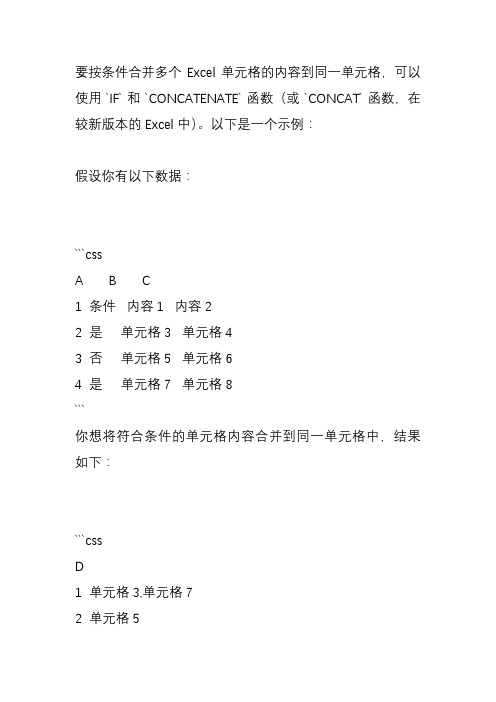
要按条件合并多个Excel 单元格的内容到同一单元格,可以使用 `IF` 和 `CONCATENATE` 函数(或 `CONCAT` 函数,在较新版本的 Excel 中)。
以下是一个示例:
假设你有以下数据:
```css
A B C
1 条件内容1 内容2
2 是单元格
3 单元格4
3 否单元格5 单元格6
4 是单元格7 单元格8
```
你想将符合条件的单元格内容合并到同一单元格中,结果如下:
```css
D
1 单元格3,单元格7
2 单元格5
```
你可以使用以下公式在 D2 单元格中:
```excel
=IF(B2="是", CONCATENATE(C2, ",", D2), D2)
```
然后复制此公式到 D 列的其他单元格。
此公式首先检查 B 列的值是否为 "是"。
如果是,它将 C 列和 D 列的内容合并,并添加一个逗号。
如果不是,它只是返回 D 列的当前值。
注意:`CONCATENATE` 函数在较新版本的Excel 中已被`CONCAT` 函数取代。
如果你使用的是较新版本的Excel,可以将 `CONCATENATE` 更改为 `CONCAT`。
excel vba 合并单元格内容
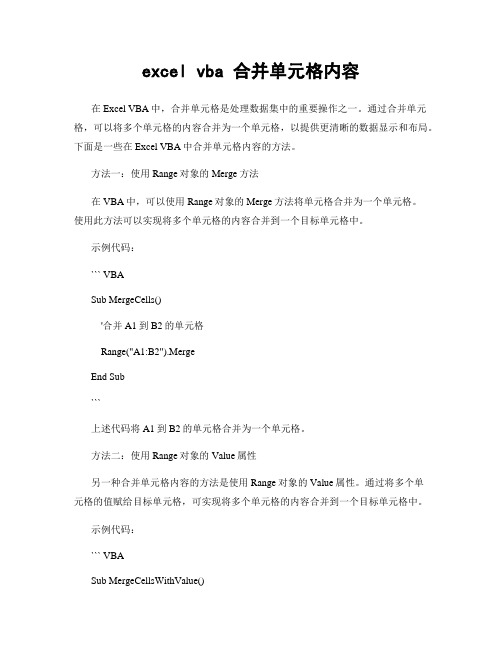
excel vba 合并单元格内容在Excel VBA中,合并单元格是处理数据集中的重要操作之一。
通过合并单元格,可以将多个单元格的内容合并为一个单元格,以提供更清晰的数据显示和布局。
下面是一些在Excel VBA中合并单元格内容的方法。
方法一:使用Range对象的Merge方法在VBA中,可以使用Range对象的Merge方法将单元格合并为一个单元格。
使用此方法可以实现将多个单元格的内容合并到一个目标单元格中。
示例代码:``` VBASub MergeCells()'合并A1到B2的单元格Range("A1:B2").MergeEnd Sub```上述代码将A1到B2的单元格合并为一个单元格。
方法二:使用Range对象的Value属性另一种合并单元格内容的方法是使用Range对象的Value属性。
通过将多个单元格的值赋给目标单元格,可实现将多个单元格的内容合并到一个目标单元格中。
示例代码:``` VBASub MergeCellsWithValue()'将A1到B2的单元格合并为A1单元格,并将合并后的内容赋给A1单元格 Range("A1:B2").MergeRange("A1").Value = Range("A1:B2").ValueEnd Sub```上述代码将A1到B2的单元格合并为A1单元格,并将合并后的内容赋给A1单元格。
这些是在Excel VBA中合并单元格内容的两种常见方法。
根据具体的需求,选择适合的方法来合并单元格,以实现更好的数据展示效果。
Excel中将多个单元格文字内容合并到一个单元格体现的两种方法!

Excel中将多个单元格文字内容合并到一个单元格体现的两种方法!
财务工作中,在我们整理表格时,经常会遇到需要将不同列的内
容合并到一列显示的境况情况。
今天,网校跟大家分享两个超级简单
的方法!
方法一:使用连接符号与符
通过Excel连接符号,就可以轻松实现将不同单元格的不尽相同
内容合并到一个单元格。
我们先选中E3单元格,然后分别点击A3、输入与符,点击B3、
输入与符,再点击C3、输入与符,最后点击D3单元格、输入与符。
然后按回车键结束确认,这时我们已经把拉维县、区、座、房号合并到
了E3单元格。
也即在E3单元格输入=A3B3C3D3。
接着下拉单元格,所
有其他文字也都一下合并好了。
方法二:使用PHONETIC函数
我们还可以使用Excel函数:PHONETIC完成成的操作。
首先选中E3:E12单元格区域,并在E3单元格输入函数公式
=PHONETIC。
紧接着输入PHONETIC函数参数,即选中A3:D3,输入右
括号,然后按下Ctrl+Enter组合键。
注意,选中A3:D3区域,输入
右括号后不要直接单击回车,而是同时按下ctrl键和回车键。
即可轻
松完成将前四列单元格内容合并。
操作如下图所示。
相关资讯:
Excel中INT函数在处理不规范日期格式时的妙用!
Excel如何隔列填充颜色? mod和column函数轻松设置!
Excel中,每次删除行后,怎样让行号自动更新?。
多个单元格合并内容
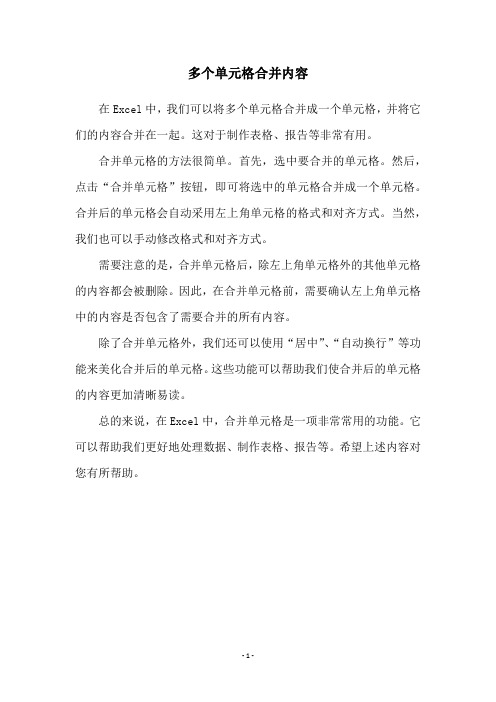
多个单元格合并内容
在Excel中,我们可以将多个单元格合并成一个单元格,并将它们的内容合并在一起。
这对于制作表格、报告等非常有用。
合并单元格的方法很简单。
首先,选中要合并的单元格。
然后,点击“合并单元格”按钮,即可将选中的单元格合并成一个单元格。
合并后的单元格会自动采用左上角单元格的格式和对齐方式。
当然,我们也可以手动修改格式和对齐方式。
需要注意的是,合并单元格后,除左上角单元格外的其他单元格的内容都会被删除。
因此,在合并单元格前,需要确认左上角单元格中的内容是否包含了需要合并的所有内容。
除了合并单元格外,我们还可以使用“居中”、“自动换行”等功能来美化合并后的单元格。
这些功能可以帮助我们使合并后的单元格的内容更加清晰易读。
总的来说,在Excel中,合并单元格是一项非常常用的功能。
它可以帮助我们更好地处理数据、制作表格、报告等。
希望上述内容对您有所帮助。
- 1 -。
合并单元格合并内容
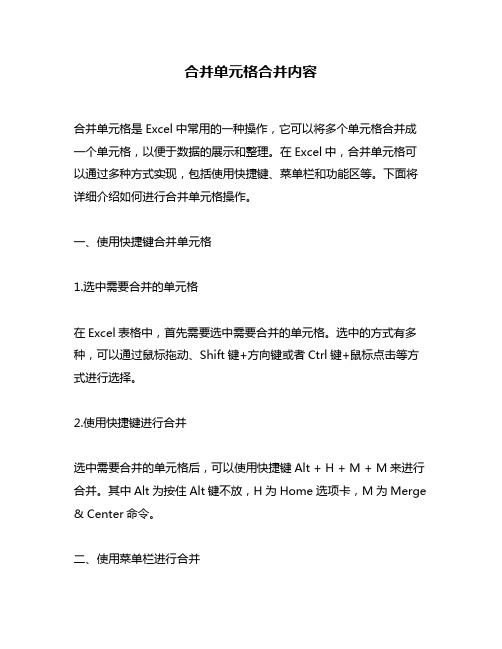
合并单元格合并内容合并单元格是Excel中常用的一种操作,它可以将多个单元格合并成一个单元格,以便于数据的展示和整理。
在Excel中,合并单元格可以通过多种方式实现,包括使用快捷键、菜单栏和功能区等。
下面将详细介绍如何进行合并单元格操作。
一、使用快捷键合并单元格1.选中需要合并的单元格在Excel表格中,首先需要选中需要合并的单元格。
选中的方式有多种,可以通过鼠标拖动、Shift键+方向键或者Ctrl键+鼠标点击等方式进行选择。
2.使用快捷键进行合并选中需要合并的单元格后,可以使用快捷键Alt + H + M + M来进行合并。
其中Alt为按住Alt键不放,H为Home选项卡,M为Merge & Center命令。
二、使用菜单栏进行合并1.选中需要合并的单元格同样地,在Excel表格中首先需要选中需要合并的单元格。
2.打开菜单栏接下来,在Excel顶部的菜单栏上找到Home选项卡,并点击Merge & Center命令。
这样就可以将所选区域内的所有单元格都进行了合并。
三、使用功能区进行操作1.选中需要合并的单元格同样地,在Excel表格中首先需要选中需要合并的单元格。
2.打开功能区接下来,在Excel顶部的功能区中找到Alignment面板,并点击Merge & Center命令。
这样就可以将所选区域内的所有单元格都进行了合并。
四、合并内容在进行单元格合并操作时,有时候我们需要将多个单元格中的内容合并到一个单元格中。
这时候,我们可以使用“&”符号来连接多个单元格的内容。
具体步骤如下:1.选中需要合并的单元格同样地,在Excel表格中首先需要选中需要合并的单元格。
2.使用公式连接多个单元格在所选区域内输入“=A1&B1&C1”(其中A1、B1和C1为所需连接的单元格),然后按下回车键即可将这三个单元格内的内容连接起来。
3.复制公式到其他行或列如果想要将这一公式应用到其他行或列,只需将鼠标放在公式框右下角,然后拖动即可。
excel表格内容合并到一个单元格的方法

excel表格内容合并到一个单元格的方法
Excel中经常需要使用到把表格内的内容合并到一个单元格的技巧,表格内容具体该如何合并到一个单元格呢?下面是店铺带来的关于excel表格内容合并到一个单元格的方法,希望阅读过后对你有所启发!
excel表格内容合并到一个单元格的方法:
内容合并到一单元格步骤1:制作一个普通的Excel;
内容合并到一单元格步骤2:建立一个新的列,名为“毕业学校和专业”,将“毕业学校”和“专业”两列的内容合并到这个新的列内;
内容合并到一单元格步骤3:在E3列中输入:=C3&D3,得到新的单元格内容;
内容合并到一单元格步骤4:向下拉动实心;
内容合并到一单元格步骤5:便得到整列的两个单元格合并后的新的内容。
如何在Excel中进行数据合并

如何在Excel中进行数据合并在Excel中进行数据合并是每个使用Excel的人都会遇到的一个常见问题。
数据合并可以将多个表中的信息整合到一个表格中,使数据处理更加方便和高效。
本文将介绍如何在Excel中进行数据合并的几种常用方法。
一、合并单元格在Excel中,可以通过合并单元格的方式将多个单元格合并为一个单元格。
合并单元格可以使表格更加整洁,也方便数据的显示和分析。
具体操作步骤如下:1. 选择需要合并的单元格区域,可以是连续的单元格,也可以是非连续的单元格。
2. 在“开始”选项卡的“对齐方式”组中,点击“合并和居中”按钮。
3. 单元格区域将被合并为一个单元格,内容会显示在合并后的单元格中间位置。
需要注意的是,合并单元格后,原来的数据将只保留在合并后的第一个单元格中,其他单元格的数据将会清空。
二、合并工作表在Excel中,我们可以将多个工作表中的数据合并到一个工作表中,这样可以使数据的整理和分析更加便捷。
具体操作步骤如下:1. 打开要合并的工作簿,选中要合并的第一个工作表。
2. 在菜单栏中选择“开始”选项卡,“格式”组中的“移动或复制工作表”。
3. 在弹出的对话框中,选择要合并到的目标工作簿,并选中“创建一个副本”复选框。
4. 点击“确定”按钮,将第一个工作表复制到目标工作簿。
5. 重复以上步骤,将其他要合并的工作表复制到目标工作簿。
合并后的工作表中将包含所有源工作表中的数据。
三、使用公式合并数据在Excel中,我们可以使用公式将多个单元格的数据合并到一个单元格中。
这种方法适用于需要保留源数据的情况下。
具体操作步骤如下:1. 在要合并数据的目标单元格中,输入公式“=A1&B1”,其中A1和B1分别为要合并的源单元格。
2. 按下回车键,目标单元格中将显示合并后的数据。
3. 选中目标单元格,将鼠标放在单元格右下角的小黑点上,光标变为十字箭头。
4. 按住鼠标左键,拖动光标到要合并的范围。
5. 松开鼠标左键,所有选中的单元格中将显示相同的合并后的数据。
excel中如何批量合并每列单元格的内容

excel中如何批量合并每列单元格的内容在Excel中,有时我们需要将每列的单元格内容进行合并,这样可以便于查看和分析数据。
下面将介绍几种方法来实现批量合并每列单元格的内容。
方法一:使用合并单元格功能1. 选择要合并的单元格范围。
点击鼠标左键,按住并拖动鼠标,选中要合并的单元格。
2. 在“开始”选项卡中找到“对齐方式”区域中的“合并和居中”按钮。
点击该按钮,选择“合并单元格”选项。
3. 可以看到选中的单元格已经合并成一个单元格,内容被合并到了左上角的单元格。
方法二:使用公式函数进行批量合并1. 在要合并的单元格旁边的空白单元格中输入以下公式:=A1&B1&C1,其中A1、B1、C1代表要合并的单元格。
2. 按下回车键,该单元格中将显示合并后的内容。
3. 将鼠标放在刚刚输入公式的单元格右下角,出现黑十字后,双击鼠标左键,即可将公式快速应用到下方的单元格。
方法三:使用宏进行批量合并1. 按下“ALT+F11”键,调出“Visual Basic for Applications”编辑器。
窗口中,输入以下VBA代码:```Sub MergeCells()Dim rng As RangeDim cell As RangeSet rng = SelectionFor Each cell In rngIf cell.Value <> "" Thencell.Value = cell.Value & " "End IfNext cellrng.MergeCells = TrueEnd Sub```3. 关闭VBA编辑器,回到Excel页面。
4. 选择要合并的单元格范围。
5. 按下“ALT+F11”键,调出VBA编辑器。
以下代码:```Sub MergeCells()Dim rng As RangeDim cell As RangeSet rng = SelectionFor Each cell In rngIf cell.Value <> "" Thencell.Value = cell.Value & " "End IfNext cellrng.MergeCells = TrueEnd Sub```7. 关闭VBA编辑器,回到Excel页面。
如何在Excel中将多个单元格的内容合并为一个单元格

如何在Excel中将多个单元格的内容合并为一个单元格在使用Excel进行数据处理和分析时,有时我们需要将多个单元格中的内容合并为一个单元格,以便更好地展示数据或进行进一步的计算。
本文将介绍几种在Excel中实现这一目标的方法。
一、使用单元格合并功能Excel提供了一个方便的功能,可以将相邻的单元格内容合并为一个单元格。
下面是具体操作步骤:1. 选中需要合并的单元格区域。
可以使用鼠标拖动选择多个单元格,或者按住Ctrl键并单击选中多个单元格。
2. 在Excel的主菜单栏中,找到“开始”选项卡,然后在“对齐”或“对齐和合并”区域中,点击“合并和居中”按钮。
3. 合并后的单元格将显示为一个大单元格,内容也将合并在一起。
需要注意的是,使用这种方法合并单元格后,原来的多个单元格中的内容将只显示在合并后的单元格的左上角,其他位置的内容将被清空。
如果需要保留原来单元格中的内容,可以在进行合并前将原来的内容复制到合并后的单元格中。
二、使用公式函数合并单元格内容除了使用上述的直接合并单元格功能,我们还可以通过使用公式函数来将多个单元格的内容合并为一个单元格。
下面以CONCATENATE 函数为例进行说明。
1. 选中一个空白单元格,这个单元格将用于存放合并后的内容。
2. 在选中的单元格中输入以下公式:= CONCATENATE(A1, B1, C1)其中,A1、B1、C1分别是需要合并的单元格的位置。
3. 按下回车键,合并后的内容将显示在选中的单元格中。
使用公式函数进行合并的优势在于可以根据实际需要进行更多的处理,比如添加分隔符或者特定格式的文本。
三、使用文本格式设置合并单元格内容如果需要将多个单元格的内容合并在一起,并且仍然保留原来的单元格内容和格式,可以使用以下文本格式设置方法。
1. 选中一个空白单元格,这个单元格将作为合并后的单元格。
2. 在Excel的主菜单栏中,找到“开始”选项卡,然后在“对齐”或“对齐和合并”区域中,点击“文本格式设置”按钮。
excel 合并单元格的内容
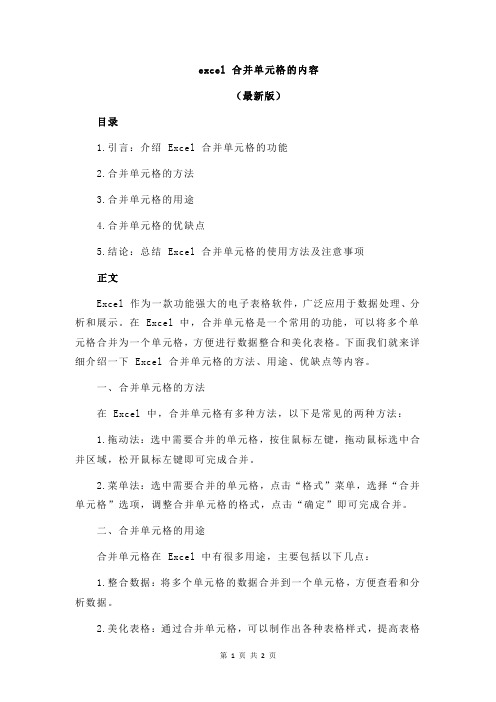
excel 合并单元格的内容(最新版)目录1.引言:介绍 Excel 合并单元格的功能2.合并单元格的方法3.合并单元格的用途4.合并单元格的优缺点5.结论:总结 Excel 合并单元格的使用方法及注意事项正文Excel 作为一款功能强大的电子表格软件,广泛应用于数据处理、分析和展示。
在 Excel 中,合并单元格是一个常用的功能,可以将多个单元格合并为一个单元格,方便进行数据整合和美化表格。
下面我们就来详细介绍一下 Excel 合并单元格的方法、用途、优缺点等内容。
一、合并单元格的方法在 Excel 中,合并单元格有多种方法,以下是常见的两种方法:1.拖动法:选中需要合并的单元格,按住鼠标左键,拖动鼠标选中合并区域,松开鼠标左键即可完成合并。
2.菜单法:选中需要合并的单元格,点击“格式”菜单,选择“合并单元格”选项,调整合并单元格的格式,点击“确定”即可完成合并。
二、合并单元格的用途合并单元格在 Excel 中有很多用途,主要包括以下几点:1.整合数据:将多个单元格的数据合并到一个单元格,方便查看和分析数据。
2.美化表格:通过合并单元格,可以制作出各种表格样式,提高表格的美观度。
3.节省空间:对于一些具有关联性的数据,可以使用合并单元格功能,减少单元格数量,节省空间。
三、合并单元格的优缺点1.优点:(1)方便整合数据,提高数据分析效率;(2)美化表格,提高表格的可读性;(3)节省空间,减少单元格数量。
2.缺点:(1)合并单元格后,原始数据将被覆盖,不可恢复;(2)合并单元格可能导致公式错误,需要谨慎使用。
四、结论综上所述,Excel 合并单元格功能在数据整合、表格美化等方面具有很高的实用价值。
但在使用过程中,需要注意合并单元格会覆盖原始数据,以及可能导致公式错误等问题。
excel把两个单元格的内容合并在一个单元格
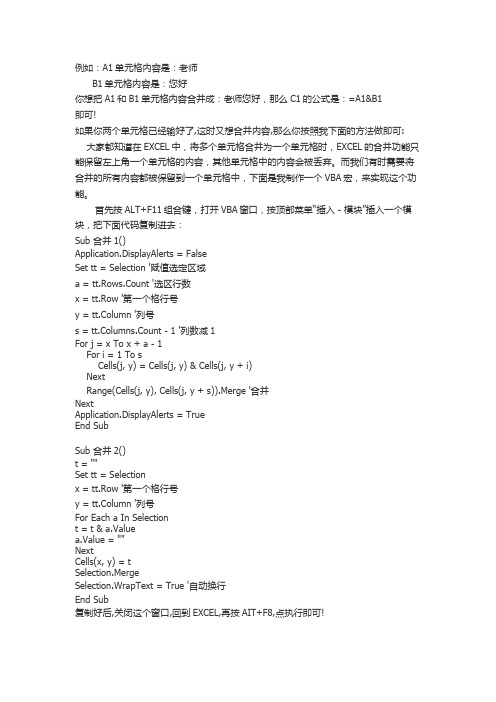
例如:A1单元格内容是:老师B1单元格内容是:您好你想把A1和B1单元格内容合并成:老师您好,那么C1的公式是:=A1&B1即可!如果你两个单元格已经输好了,这时又想合并内容,那么你按照我下面的方法做即可: 大家都知道在EXCEL中,将多个单元格合并为一个单元格时,EXCEL的合并功能只能保留左上角一个单元格的内容,其他单元格中的内容会被丢弃。
而我们有时需要将合并的所有内容都被保留到一个单元格中,下面是我制作一个VBA宏,来实现这个功能。
首先按ALT+F11组合键,打开VBA窗口,按顶部菜单“插入-模块”插入一个模块,把下面代码复制进去:Sub 合并1()Application.DisplayAlerts = FalseSet tt = Selection '赋值选定区域a = tt.Rows.Count '选区行数x = tt.Row '第一个格行号y = tt.Column '列号s = tt.Columns.Count - 1 '列数减1For j = x To x + a - 1For i = 1 To sCells(j, y) = Cells(j, y) & Cells(j, y + i)NextRange(Cells(j, y), Cells(j, y + s)).Merge '合并NextApplication.DisplayAlerts = TrueEnd SubSub 合并2()t = ""Set tt = Selectionx = tt.Row '第一个格行号y = tt.Column '列号For Each a In Selectiont = t & a.Valuea.Value = ""NextCells(x, y) = tSelection.MergeSelection.WrapText = True '自动换行End Sub复制好后,关闭这个窗口,回到EXCEL,再按AIT+F8,点执行即可!。
- 1、下载文档前请自行甄别文档内容的完整性,平台不提供额外的编辑、内容补充、找答案等附加服务。
- 2、"仅部分预览"的文档,不可在线预览部分如存在完整性等问题,可反馈申请退款(可完整预览的文档不适用该条件!)。
- 3、如文档侵犯您的权益,请联系客服反馈,我们会尽快为您处理(人工客服工作时间:9:00-18:30)。
把excel 中多个单元格的内容合并到一个单元格
或许现在的你正为没有找到一个方便快捷的方法将excel 中多个单元格的内容合并到一个单元格里而烦恼,没关系,我下面介绍的这个方法可以轻松为你解决烦恼。
用excel 自带的功能显然是没办法轻松解决这个问题的,但是运
用excel 提供的VBA 宏编程功能,即可迎刃而解.
闲话少说,马上开始。
一、首先新建或打开一个exceI文档,然后按“ ALT+F11 ”组合键,
打开VBA 窗口,按顶部菜单“插入-模块” 插入一个模块 (模块名称可以自己修改) ,把下面代码复制进去,如图-1 所示。
(注意:此功能只对单个文档有效,如果在其他的exceI 文档使用此法要从新输入下面代码才可以使用) :
Sub 合并行单元格内容() AppIication.DispIayAIerts = FaIse Set tt = SeIection ' 赋值选定区域
a = tt.Rows.Count ' 选区行数x = tt.Row ' 第一个格行号y = tt.CoIumn ' 列号s =
tt.CoIumns.Count - 1 ' 列数减1
For j = x To x + a - 1
For i = 1 To s
CeIIs(j, y) = CeIIs(j, y) & CeIIs(j, y + i)
Next
Range(CeIIs(j, y), CeIIs(j, y + s)).Merge ' 合并
Next
AppIication.DispIayAIerts = True
End Sub
Sub 合并列单元格内容()
Illi
Set tt = Selection
x = tt.Row '第一个格行号
y = tt.Column '列号
For Each a In Select ion t = t & a.Value
a.Value =""
Next
Cells(x, y) = t
Selectio n. Merge
Selection.WrapText = True '自动换行
End Sub
图-1
复制好后,关闭这个窗口,回到EXCEL,选择你要合并内容的单元格,再按AIT+F8调用程序,点执行即可!过程如下面图示:
r.~轴主尸幽上!r~胖花计绘盛放.~旦儿甘始敢唱. 1
图-2合并行单元格内容
春天来了,树
木开始长芽,
鲜花开始盛放,
鸟儿开始歌唱。
图
-3合并列单元格内容
三、输出结果如下:
1春天来了,树木开始长芽,鲜花开始盛放,鸟儿开始歌唱。
图-4
四、注意,打开文档时候如果出现下面提示,请按提示将宏安全级
别设为最低,否则合并不成功
KicruirDft Eicrrl
图-5
此捲溟可絃由以下原国与矽:
L兮安全性设的
* ”车京鬲“・为用程存百埜呂的元,I目费自&斑用* *便用UTSSJB用怎.
| as H rfl n s#is顶-然后选畀=虽空性".E si话is中单击"禹-彌将虽全is別设为禹.
2. 」当前话幻茁協肉用坷昌的任何itik实削咲ifHft用烧九前正生话幻茁应用程.审的任问也用程岸n
3 再阳T叔丈林・可早证钿3館広层■ 4果算佰在由上LK布看花柿前i正书”堆中“启是栢<=乖韶于比!EM*换"■
*.单击*白用"捋朗第光许忠彌.
*“禹” ,的启■回ItETT汗EflRT岀踰定!f怜刑框框中!EiS掙了“禁用”.便用从下歩幕JB用紀
].上当晡聞的谡恵用猊序时任何扛乜灾轉洪郦有!®当和正在聞的忠用猊库)-。
